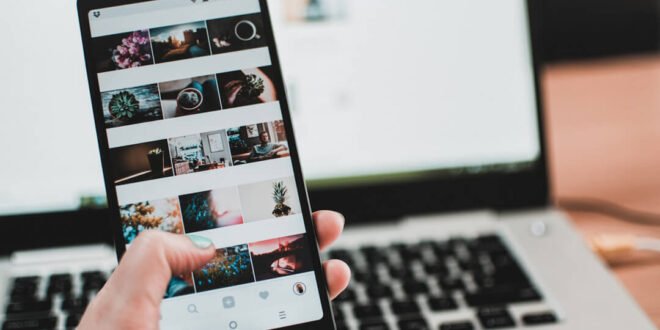Menggabungkan foto menjadi satu merupakan hal yang praktis dan dibutuhkan oleh banyak orang. Oleh sebab itu, perlu untuk mengetahui cara menggabungkan foto tanpa aplikasi secara mudah dan tidak ribet. Mari simak kelima caranya berikut:
1. Melalui Website Canva
Pastinya sudah banyak yang mengetahui tajuk website Canva. Sebuah website yang memuat pelbagai opsi pengeditan foto maupun video tersebut kerap digunakan oleh banyak orang. Tak hanya menawarkan banyak fitur, Canva juga menyediakan menu pengeditan yang lengkap.
Cara menggabungkan foto di Canva yaitu dengan masuk ke menu kolase, lalu memilih template yang diinginkan. Masukkan foto sebanyak yang disediakan oleh template. Tunggu hingga proses penggabungan selesai, lalu simpan fotonya di galeri.
2. Melalui Website Befunky
Cara yang kedua ini bisa dilalui menggunakan Befunky, yaitu sebuah situs penggabungan foto yang kerap dipakai oleh banyak orang. Befunky menawarkan kemudahan akses dalam penggabungan foto. Pengguna cukup memasukkan beberapa foto yang ingin untuk digabungkan saja.
Kemudian website akan secara otomatis menyatukan foto-foto tersebut. Namun, pengguna perlu mengetahui tahapan dalam menggabungkan foto di Befunky terlebih dahulu. Oleh karena itu, perhatikan langkah-langkahnya berikut:
- Masuk ke situs Befunky yang bisa ditemukan di Google.
- Pilih menu “Layouts”.
- Pilih preset yang ingin untuk digunakan.
- Pilihlah gaya fotografi yang ingin dipakai.
- Sesuaikan letak foto.
- Klik opsi “Image Manager”, kemudian unggah foto-foto yang akan digabungkan.
- Tunggu hingga proses penggabungan selesai.
- Simpan foto yang telah digabungkan.
3. Melalui Website Photo Collage
Website Photo Collage tentunya sudah tak asing lagi di kalangan banyak orang. Photo Collage mudah untuk dioperasikan sehingga pengguna tak perlu risau dalam menggunakannya. Inilah tahapan dalam menggunakan Photo Collage:
- Kunjungi situs Photo Collage.
- Pilih menu “Add Image”.
- Buka folder foto yang ingin untuk diedit dan seret ke dalam editor.
- Sesuaikan ukuran foto dengan menarik gambar hingga pas.
- Tunggu hingga foto telah berhasil digabungkan.
- Simpan foto di galeri.
4. Melalui Website Pine Tools
Beralih ke website yang keempat bernama Pine Tools, di mana pada website ini pengguna akan dapat menggabungkan foto. Pine Tools bisa menggabungkan dua foto atau lebih dengan cepat, aman, dan praktis.
Pastikan untuk mempunyai koneksi internet yang cukup agar bisa lancar menggabungkan foto. Pine Tools bisa dioperasikan dengan mudah, asalkan pengguna menyimaknya dengan seksama. Mari simak tahapannya berikut:
- Masuk ke dalam situs Pine Tools terlebih dahulu.
- Atur jumlah gambar yang ingin untuk ditambahkan dengan melalui menu “Quantity of Block”.
- Klik menu “Browse” atau memilih file di bagian “Input Image”.
- Masukkan foto yang akan digabungkan.
- Atur opsi peletakan foto.
- Atur format dan juga kualitas gambar.
- Klik “Merge”.
- Simpan foto yang telah digabungkan.
5. Melalui Website Imgonline
Berikutnya merupakan cara menggabungkan foto tanpa aplikasi dengan menggunakan website yang terakhir. Imgonline merupakan suatu website yang bisa menggabungkan foto secara otomatis dengan mudah dan gratis. Berikut adalah tahapan dalam penggunaannya:
- Buka situs Imgonline di Google.
- Pilih file foto yang ingin untuk digabungkan.
- Masukkan kembali foto lain yang akan digabungkan.
- Perlu diingat bahwa Imgonline hanya bisa menggabungkan dua foto saja.
- Atur pengaturan penggabungan foto sesuai yang diinginkan.
- Pilih default jika ingin diatur secara otomatis oleh situs tersebut.
- Atur kualitas foto yang akan disimpan.
- Tunggu hingga foto telah berhasil digabungkan.
- Simpan foto di galeri.
Demikian ulasan mengenai lima cara menggabungkan foto tanpa aplikasi dengan menggunakan website yang bisa langsung diikuti oleh pembaca. Sebelum menggabungkan foto, pastikan memiliki internet yang aktif agar bisa memproses penggabungan foto di website.
 KitabRumus
KitabRumus